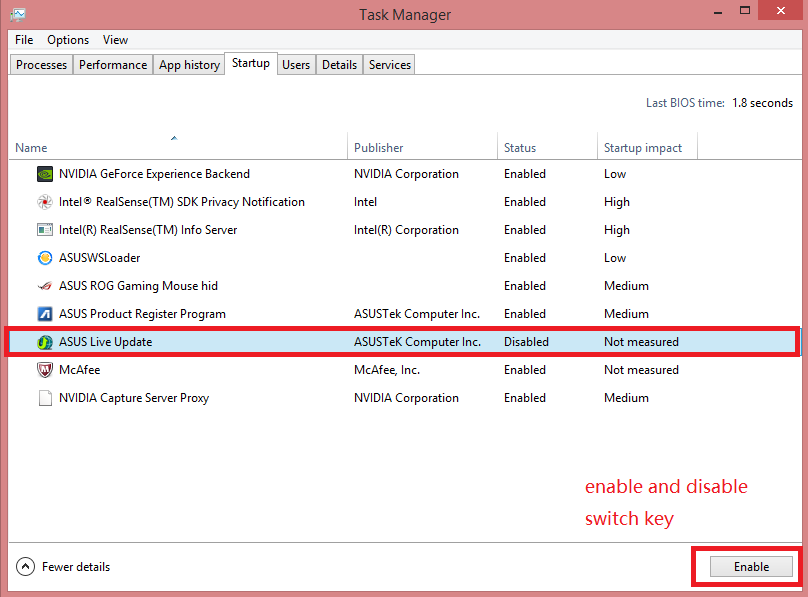Если вы столкнулись с тем, что эмулятор постоянно выскакивает сообщение "Проблема сети устранена, перезапустите MuMu App Player", пожалуйста, выполните следующие действия:
Шаг 1. Нажмите здесь, чтобы проверить один за другим по методу "загрузочная карта эмулятора 99%";
Шаг 2: Если ваш компьютер ASUS, это может быть вызвано принудительным занятием порта сервером ASUS liveservice. Попробуйте отключить службу rog live service
① Нажмите "WinKey+R", чтобы открыть "Выполнить".
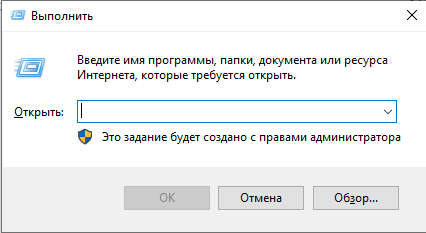
② Введите "msconfig", затем нажмите OK.
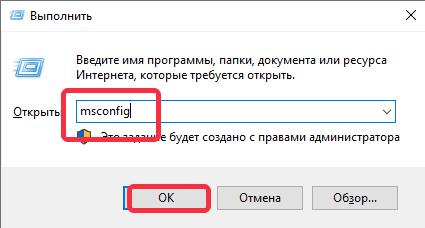
③ Перейдите на вкладку "Автозагрузка".
④ Нажмите "открыть диспетчер задач"
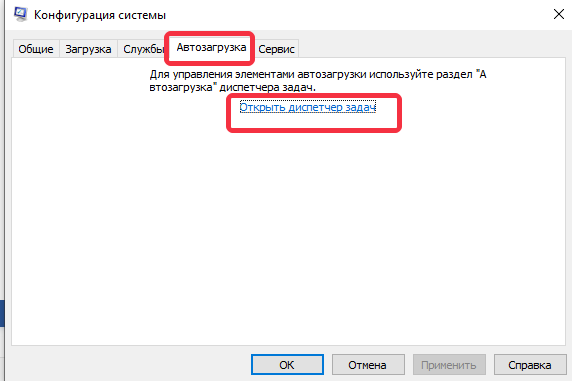
⑤Отключите "ASUS Live Update Application" и перезапустите Windows